了解如何剪切 M4A 文件並將音頻文件調整到完美
所以你得到了你最常聽的 M4A 文件的集合。換句話說,它們是您的首選或最喜歡的音樂。可能它們足以讓您的耳朵聽起來不錯,但是您會發現有些 M4A 曲目需要編輯。例如,您想要製作 M4A 文件的混搭並將它們合併為一個,或者您想要創建鈴聲。問題的真相是這些音頻文件易於管理且易於使用正確的工具處理。因此,我們列出了一些可以幫助您編輯和學習的出色程序 如何剪切 M4A 文件.通過閱讀帖子進一步了解這些工具。
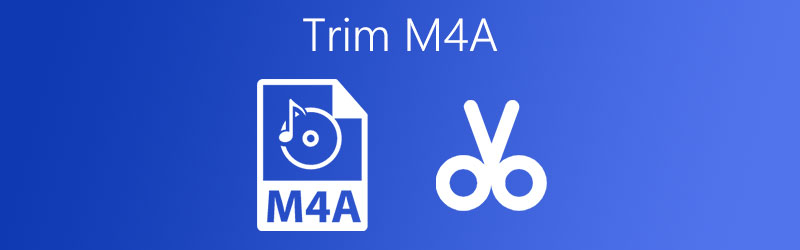
第 1 部分。 如何在 Windows/Mac 上修剪 M4A
這是可用且功能強大的音頻編輯器,可用於返工您的音樂文件。 Vidmore視頻轉換 是一款適用於 Windows 和 Mac 的跨平台應用程序。它不僅可以讓您剪切音頻的某些部分,還可以合併歌曲,如果您想將多首歌曲合二為一,這將特別有用。此外,它還支持 M4A、MP3、FLAC、AAC 和許多其他音頻格式。最好的部分是您可以將音頻格式轉換為另一種格式,並根據自己的喜好調整輸出參數。話雖如此,以下是如何使用這個出色的工具修剪 M4A 音頻文件。
步驟 1. 獲取 M4A 修剪器
首先,通過單擊其中一個來獲取應用程序的安裝程序 免費下載 下面的按鈕。之後,打開安裝程序並按照安裝嚮導進行安裝。然後運行程序。
步驟 2. 導入 M4A 文件
按 上傳您需要修剪的 M4A 文件 加 主界面上的簽名按鈕。您也可以拖放目標文件作為上傳文件的另一種方式。

步驟 3. 修剪 M4A 夾子
要修剪您上傳的 M4A,請單擊 切 附有歌曲縮略圖的按鈕。從這裡,通過移動 播放頭.請注意,從播放頭的角度來看,左側部分將被刪除。然後點擊 分裂 按鈕。您還可以調整滑塊以保留所需的部分或手動設置持續時間以標記要保留和刪除的部分。之後,點擊 救 按鈕。

步驟 4. 保存最終版本
完成後,恢復到 轉換器 選項卡並通過打開配置文件菜單並選擇所需的格式來決定是要保留相同的音頻格式還是將其更改為另一種格式。要確認更改,請單擊 全部轉換 按鈕,轉換將開始並保存您所做的更改。
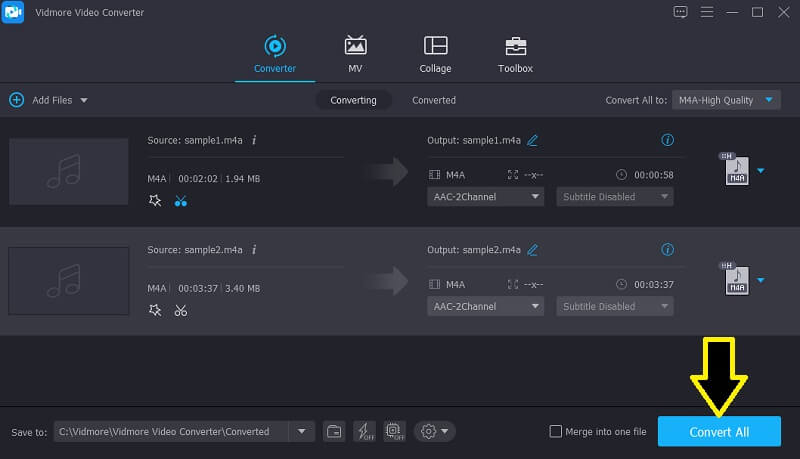
第 2 部分。 如何在線修剪 M4A
一些用戶更喜歡在網絡上修剪或拆分 M4A 音頻文件,這也是一個不錯的選擇,因為您無需安裝任何其他軟件即可輕鬆編輯音頻文件。也就是說,這裡我們有最好的 2 種在線修整 M4A 方法。
1. 音頻修剪器
如果您想知道是否可以在線修剪 M4A,有多種 Web 應用程序可用於此特定工作。您應該考慮使用 Audio Trimmer 的最佳在線程序之一。這讓您可以剪切多種音頻文件格式,包括 M4A、MP3、AAC、WAV、WMA 等等。有了它,您可以方便地使用滑塊工具或通過手動設置持續時間來標記要剪切的部分來剪切音頻。最重要的是,您可以使用移動設備的瀏覽器訪問該程序。您所需要的只是穩定可靠的互聯網連接。 M4A直切教程,可參考以下步驟。
第1步.在您的計算機上打開網絡瀏覽器並訪問 Audio Trimmer 的官方網站。
第2步.從主頁面,按 選擇文件 按鈕添加您要剪切的 M4A 文件。然後點擊 上載 按鈕,將打開該工具的編輯界面。
第三步.定位開始和結束滑塊以標記要保留或刪除的部分。您可以切換 模式 選擇 保持 要么 消除 取決於您的需要。在保存更改之前,您可以通過切換它們來應用淡入和淡出效果。
第4步.播放音頻文件以驗證更改。如果您對結果滿意,請單擊 作物 按鈕。

2. 在線音頻切割器
另一個用於返工 M4A 文件的有用程序是 Online UniConverter 的 Online Audio Cutter。通過使用此程序,您可以通過移動音頻滑塊輕鬆選擇要刪除或保留的音頻部分。使用此工具進行剪切的另一種方法是以秒為單位指定持續時間。同樣,添加淡入淡出效果只是在復選框上打勾。事實上,您可以將音頻文件從其原始格式導出為不同的格式。另一方面,請查看使用此程序拆分 M4A 音頻文件的說明步驟。
第1步.首先,訪問 Online Audio Cutter 的網站,您將看到該工具的主界面。
第2步.從這裡,您可以選擇從本地文件夾或從 Dropbox 和 Google Drive 等雲存儲上傳。選擇最適合您的上傳方法並導入您的目標 M4A 文件。
第三步.一旦文件成功添加到程序中,它應該顯示音樂編輯界面。移動滑塊以標記起點和終點。您還可以輸入特定的持續時間,以毫秒為單位精確剪切音頻。
第4步.聆聽您編輯的音頻並驗證更改。如果您對結果滿意,請點擊 切 按鈕進行確認。
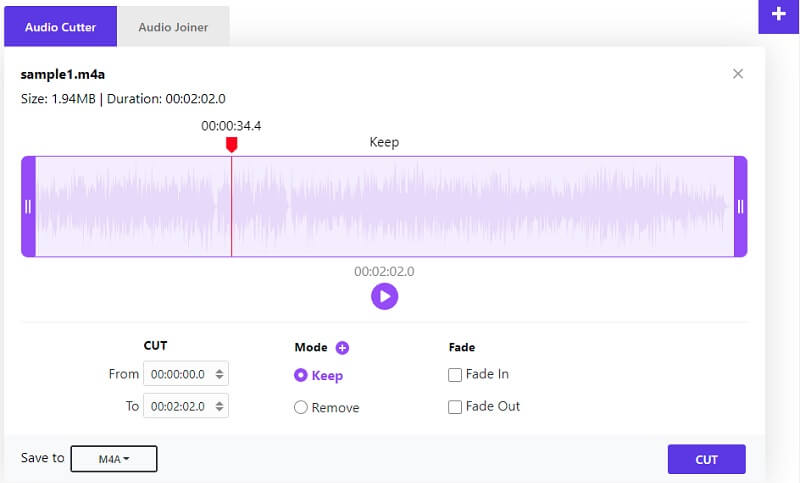
第 3 部分。 修剪 M4A 的常見問題解答
如何在 Mac 上修剪 M4A 文件?
這裡介紹的其中一種工具是 Vidmore Video Converter,它可以在 Mac 和 Windows PC 上使用。因此,您可以使用此工具毫不費力地修剪您喜歡的 M4A 文件。此外,它還為您的視頻編輯工作提供了其他附屬功能。
如何在移動設備上修剪 M4A 文件?
考慮使用在移動網絡瀏覽器或移動應用程序上運行的在線工具來修剪音頻文件來完成此任務。適合移動設備的在線應用程序的一個示例是 Audio Trimmer。
我可以在 Android 設備上播放 M4A 音頻文件嗎?
下載單獨的音樂播放器是個不錯的選擇。然而,如果您只是將其轉換為 Android 支持的格式,那將是實用的。對於這種需求,您可以使用 Vidmore 並做的不僅僅是轉換媒體文件。
結論
現在,您可以藉助允許您修剪或 拆分 M4A 音頻文件 容易地。你可以去除不必要的噪音,剪掉一個很長的介紹部分,製作鈴聲等等。


